- Animieren von Bewegung durch eine Landschaft oder Bewegung eines Objekts entlang eines Pfades
- Animieren der Änderung von Layer-Transparenz und -Sichtbarkeit
- Animieren von Daten anhand von Zeitwerten
- Animieren der Änderungen von Szeneneigenschaften
- Objekte und ihre Eigenschaften
- Spuren und Schlüsselbilder
- Speichern, Exportieren und Veröffentlichen von Animationen
Als Animation wird die Visualisierung von Änderungen der Eigenschaften eines Objekts (z. B. eines Layers) oder mehrerer Objekte (z. B. mehrerer Layer) bezeichnet. Durch Animationen können Sie Dokumente lebendig gestalten, indem Sie Aktionen speichern und sie auf Wunsch wiedergeben. Damit können Sie Änderungen in der Perspektive, Änderungen in den Eigenschaften des Dokuments sowie geographische Bewegungen verdeutlichen. Anhand von Animationen können Sie den Verlauf von Daten über einen Zeitraum analysieren und die Darstellung bestimmter Sachverhalte automatisieren, die nur dynamisch verdeutlicht werden können.
ArcGIS ermöglicht die Erstellung verschiedener Animationstypen in ArcMap, ArcScene und ArcGlobe. Sie können folgendermaßen vorgehen:
- Navigieren durch die Anzeige (Vergrößern/Verkleinern und Schwenken in ArcMap bzw. Navigieren in ArcGlobe und ArcScene).
- Animieren der Transparenz und Sichtbarkeit von Layern.
- Verschieben der Kamera oder Kartenansicht entlang eines Pfades.
- Verschieben eines Layers entlang eines Pfades (nur ArcScene).
- Animieren der Daten im Zeitverlauf, während die Kamera verschoben wird.
- Ändern von Hintergrundfarbe, Lichtverhältnissen und vertikaler Überhöhung einer Szene (nur ArcScene).
- Weitere Informationen zur Werkzeugleiste "Animation"
- Weitere Informationen zu Animationskonzepten
- Weitere Informationen zum Erstellen von Animationen in ArcGIS
Animieren von Bewegung durch eine Landschaft oder Bewegung eines Objekts entlang eines Pfades
Sie haben die Möglichkeit, eine Animation zu erstellen, bei der die Ansicht oder ein Objekt sich durch eine Landschaft bewegt.
- Ansicht aufnehmen, Position wechseln, Ansicht wieder aufnehmen. Bei der Animation wird die Bewegung zwischen diesen beiden Punkten interpoliert – Ihr Blickfeld bewegt sich durch die Umgebung.
- Einzelne Punkt-Feature-Layer entlang von Pfaden bewegen – Ein Auto oder ein Flugzeug bewegt sich entlang eines unsichtbaren Pfades.
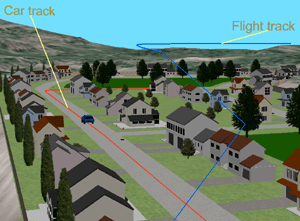
Im oben stehenden Beispiel werden zwei Pfade gezeigt, die für Objekte festgelegt werden können. In einer Animation folgt das Auto der roten und das Flugzeug der blauen Spur.
Animieren der Änderung von Layer-Transparenz und -Sichtbarkeit
Sie können die Daten auf mehreren Layern sichtbar machen, indem Sie eine Animation zur Änderung von Transparenz und Sichtbarkeit der Layer erstellen.
- Layer im Verlauf der Animation sichtbar und unsichtbar schalten – Die Animation beginnt mit einer globalen Perspektive, und im weiteren Verlauf werden immer detailgenauere Layer sichtbar.
- Layer nach und nach ein- und ausblenden – Eine Luftaufnahme wird allmählich über einer Höhenfläche eingeblendet.
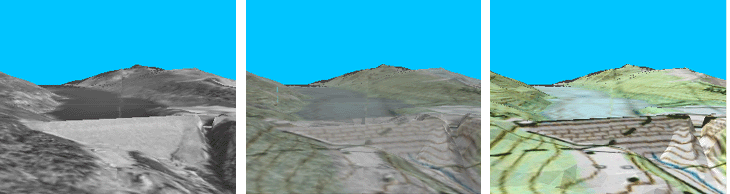
Im oben stehenden Beispiel wird der Übergang zwischen Daten-Layern dargestellt, der Teil einer Animation sein kann.
Animieren von Daten anhand von Zeitwerten
In ArcMap, ArcScene und ArcGlobe können Sie Daten anhand von Zeitwerten animieren, um zeit- und raumabhängige Datenänderungen darzustellen. Je nach dem, wie Sie die Zeitdaten visualisieren möchten, können Sie den Zeitschieberegler auf der Werkzeugleiste Werkzeuge verwenden oder eine Zeitanimation erstellen.
Wenn Sie lediglich Ihre Daten im Zeitverlauf darstellen möchten, sollten Sie die Zeiteigenschaften auf Ihren Daten aktivieren und den Zeitschieberegler verwenden. Weitere Informationen zum Aktivieren von Zeit auf Daten und Verwenden des Zeitschiebereglers.
Wenn Sie der Visualisierung der Zeitdaten im Zeitverlauf weitere animierte Effekte hinzufügen möchten, sollten Sie eine Zeitanimation erstellen, die neben anderen Animationsspuren wiedergegeben werden kann. Wenn Sie beispielsweise beim Visualisieren Ihrer Daten im Zeitverlauf einen Kamera-Vorbeiflug erstellen möchten, sollten Sie eine Zeitanimationsspur erstellen, um die Zeit der Anzeige (Karte, Szene oder Globus) zu ändern. Sie sollten zudem eine Kameraanimationsspur erstellen, um die Kamera zu verschieben. Diese zwei Spuren können dann zusammen mithilfe der Animationssteuerelemente abgespielt werden.
Weitere Informationen zum Animieren von Daten im Zeitverlauf mithilfe einer Zeitanimation
Animieren der Änderungen von Szeneneigenschaften
Sie können Animationen zur Änderung von Szeneneigenschaften erstellen und so interessante Effekte erzielen.
- Hintergrundfarbe der Szene ändern – Der Übergang von Tag zu Nacht wird animiert.
- Lichtverhältnisse in der Szene ändern – Die Änderung der Lichtverhältnisse durch die Bewegung der Sonne wird animiert.
- Vertikale Überhöhung einer Szene ändern – Die Höhe wird im Laufe der Animation mehr oder weniger hervorgehoben.
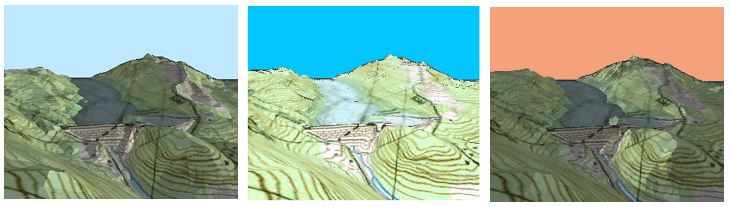
Im Beispiel oben sind einige Szeneneigenschaften dargestellt, die geändert werden können. Durch die Änderung der Hintergrundfarbe (der Farbe des Himmels) und der Sonnenposition können Sie den Ablauf von Sonnenaufgang bis Sonnenuntergang simulieren. Schatten werden entsprechend dem Winkel des Lichteinfalls ein- und ausgeblendet.
Objekte und ihre Eigenschaften
Zu den Objekten mit animierbaren Eigenschaften zählen Layer (ArcMap, ArcScene und ArcGlobe), Tabellen (in einem Diagramm in ArcMap), die Kamera (ArcScene und ArcGlobe), die Ansicht (ArcMap) und die Szene (ArcScene). Diese Objekte weisen zahlreiche unterschiedliche Eigenschaften auf, die animiert werden können. Sie können beispielsweise die Hintergrundfarbe in einer Szene animieren, einem Layer mit einer Animation Transparenzänderungen zuweisen und die Kamera oder die Ansicht bewegen, indem Sie sie an eine neue Position verschieben. Es besteht die Möglichkeit, Animationen zu erstellen, mit denen die Eigenschaften verschiedener Objekte gleichzeitig geändert werden, z. B. zur Darstellung der Erdrotation und der Änderungen in den Lichtverhältnissen.
Spuren und Schlüsselbilder
Zur Animation der Eigenschaften eines Objekts in ArcMap, ArcScene oder ArcGlobe müssen Sie eine Spur erstellen und mit dem Objekt verknüpfen. Eine Spur besteht aus einer Reihe von Schlüsselbildern. Schlüsselbilder sind die grundlegenden Bausteine der Animation. Bei einem Schlüsselbild handelt es sich um einen Schnappschuss der Objekteigenschaften an einem bestimmten Punkt der Animation, z. B. der Transparenzgrad eines Layers oder der Winkel einer Kamera. Damit in einer Animation Änderungen sichtbar werden, benötigen Sie eine Spur mit mindestens zwei Schlüsselbildern.
Im Dialogfeld "Animationsschlüsselbild" können Sie Schlüsselbilder für folgende Spuren erstellen:
- Kameraspuren, bei denen sich die Kameraperspektive über eine Oberfläche bewegt
- Kartenansichtsspuren, bei denen sich die Ansicht im 2D-Raum bewegt (ArcMap)
- Layer-Spuren, bei denen die Sichtbarkeit/Transparenz sich mit jedem Schlüsselbild ändert
- Zeitspuren, bei denen die Zeit in der Anzeige basierend auf dem festgelegten Intervall zwischen den Schlüsselbildern mit den einzelnen Zeitstempeln aktualisiert wird
- Szenenspuren, bei denen die Szeneneigenschaften sich mit jedem Schlüsselbild ändern, z. B. Hintergrundfarbe oder vertikale Überhöhung
Neben dem Dialogfeld "Animationsschlüsselbild erstellen" stehen Ihnen auf der Werkzeugleiste "Animation" weitere Optionen zum Erstellen von Schlüsselbildern zur Verfügung.
Für Kameraspuren stehen Ihnen folgende Möglichkeiten zur Verfügung:
- Aufnehmen von Ansichten mithilfe des Werkzeugs "Ansicht aufnehmen"
 .
. - Aufzeichnen von Aktionen mit dem Werkzeug "Aufnehmen"
 im Dialogfeld "Animationssteuerelemente".
im Dialogfeld "Animationssteuerelemente". - Erstellen einer Kamera-Vorbeifluganimation aus einem Pfad mit dem Werkzeug "Vorbeiflug aus Pfad erstellen"
Für Layer-Spuren stehen Ihnen folgende Möglichkeiten zur Verfügung:
- Verschieben eines Layers entlang eines Pfades mit dem Werkzeug "Layer entlang Pfad verschieben"
- Erstellen von Gruppenanimationen mit dem Werkzeug "Gruppenanimation erstellen"
Verwenden Sie den Animations-Manager, um Spuren und Schlüsselbilder zu bearbeiten und festzulegen, wie die Spuren in einer Animation interagieren.
Speichern, Exportieren und Veröffentlichen von Animationen
Sie können Animationen in Anwendungsdokumenten wie z. B. Kartendokumenten (.mxd) oder als unabhängige Animationsdateien in ArcMap (.ama), ArcScene (.asa) und ArcGlobe (.aga) speichern oder in eine AVI-Videodatei (Audio Video Interleave) oder eine MOV-Videodatei (QuickTime) exportieren. Sie haben die Möglichkeit, Animationen zur gemeinsamen Verwendung freizugeben, indem Sie die Dokumente (.mxd, .sxd, .3dd) bzw. Animationsdateien (.ama, .asa, .aga) austauschen oder Videodateien (.avi, .mov) verteilen. Mittels eines veröffentlichten Dokuments mit einer Animation können Sie Kollegen bestimmte Dinge verdeutlichen. Unabhängige AMA-, ASA- und AGA-Dateien können als Vorlage für andere dienen, die darauf aufbauen, oder als generische Animationen, die mit einer Vielzahl von Daten verwendet werden können. Veröffentlichen Sie eine AVI- oder MOV-Datei, wenn Sie detaillierte Animationen mit perfektem Bild benötigen, die einem breiten und gemischten Publikum in Echtzeit vorgeführt werden sollen. So können Sie ein Problem, das nur dynamisch gezeigt werden kann, schnell veranschaulichen.
Weitere Informationen zum Speichern und Exportieren von Animationen